Beverly știe că poate adăuga un simbol de grad de temperatură în documentul ei folosind caseta de dialog Simbol. Ea se întreabă, totuși, dacă există o comandă rapidă de la tastatură pentru adăugarea simbolului. Comanda rapidă ar face tastarea mult mai rapidă și mai ușoară.Când afișați caseta de dialog Simbol și selectați caracterul pe care doriți să îl inserați (în acest caz simbolul gradului), ar trebui să vedeți câteva informații despre caracterul din partea de jos a casetei de dialog., În acest caz, vedeți valoarea 176 (valoarea ASCII pentru simbolul gradului) sau 00B0 (valoarea Unicode pentru simbolul gradului, în hexazecimal). De asemenea, ar trebui să vedeți o comandă rapidă pentru simbolul care este „Control+@, spațiu” (fără ghilimele). Aceste informații oferă două moduri în care puteți utiliza tastatura pentru a introduce simbolul gradului.Prima modalitate este să utilizați pur și simplu Comanda rapidă afișată: trebuie doar să apăsați Ctrl+@ (nu uitați că trebuie să țineți apăsată tasta Shift pentru a obține caracterul@) și apoi apăsați bara de spațiu. Bingo! Simbolul gradului apare în documentul dvs.,De asemenea, puteți utiliza valorile ASCII sau Unicode pentru a introduce caracterul. Pentru a utiliza valoarea ASCII, trebuie doar să țineți apăsată tasta Alt pe măsură ce tastați 0176 pe tastatura numerică. Pentru a utiliza valoarea Unicode, tip 00B0 (deși puteți lăsa pe zerourile) și apoi apăsați Alt+X. Dacă alegeți să mergeți ruta folosind valoarea Unicode, ar trebui să înțelegi că ceea ce ai înainte de codul este important. Dacă aveți un alt număr imediat înainte de cod (mai ales dacă îl scurtați la B0), Word se confundă, deoarece nu poate spune dacă numărul precedent face parte din cod sau nu., Soluția este de a pune un spațiu înainte de cod și apoi ștergeți-l după aceea.Dacă nu doriți să utilizați una dintre aceste metode pentru a introduce simbolul de grad, puteți crea, de asemenea, propria comandă rapidă. Afișați caseta de dialog Simbol, selectați simbolul de grad, apoi faceți clic pe butonul tastei rapide. Word vă permite apoi să decideți ce comandă rapidă doriți să utilizați.O altă abordare este crearea unei intrări de AutoCorrect pentru simbolul gradului. Urmați acești pași:
- alegeți opțiunile de corectare automată din meniul Instrumente. Word afișează caseta de dialog AutoCorrect și trebuie selectată fila AutoCorrect. (A Se Vedea Figura 1.,)
- În a Înlocui caseta, introduceți un mnemonic care doriți să utilizați, cum ar fi „<o>” (fara ghilimele).
- cu punctul de inserare din caseta With, țineți apăsată tasta Alt pe măsură ce tastați 0176 pe tastatura numerică..
- Faceți clic pe Adăugare. Noua intrare AutoCorrect este adăugată la lista de intrări.
- Faceți clic pe OK.,
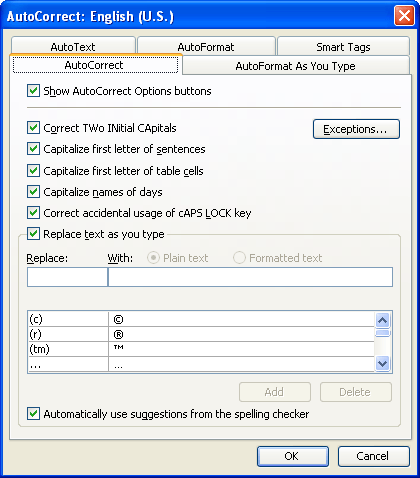
Figura 1. Fila AutoCorrect a casetei de dialog AutoCorrect.
acum, ori de câte ori doriți un simbol grad tot ce trebuie să faceți este să tastați mnemonic și atunci când apăsați cuvântul bara de spațiu se extinde la simbolul de grad.